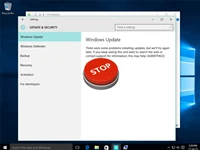Tính năng Windows Update, tự động cập nhật cho hệ điều hành, của Windows 10 mặc định được bật để nó tự động tải các bản vá, driver mới cho hệ điều hành.
Với Windows 10 bản Home bạn không tắt được Windows Update, nhiều người đang tỏ ra khó chịu vì không muốn để tự cập nhật, nhất là tự cài luôn driver mới, thỉnh thoảng có trường hợp làm treo Windows, nhất là với điều kiện mạng Internet không tốt.
“Bực mình” nhất là khi Windows cập nhật rồi khởi động lại liền mấy lần, rất mất thời gian.
Tuy nhiên bạn vẫn có cách tắt tắt Windows Update nếu muốn. Lưu ý rằng cách làm này là tắt cập nhật hoàn toàn, khởi động lại máy Windows Update vẫn bị tắt. Và nếu tắt theo cách này thì kho Windows Store cũng sẽ không vào được. Nếu muốn bật thì chúng ta làm ngược lại hướng dẫn là được.
Hướng dẫn ngăn Windows 10 Update tự động cập nhật
Bước 1: Bấm chuột phải lên This PC rồi chọn Manage.

Bước 2: Ở cột bên trái, chọn Services.

Bước 3: Ở các dòng bên phải, kéo xuống dưới tìm bấm Windows Update.

Bước 4: Bấm Stop đi rồi trong mục Startup type, chọn Disabled. Sau đó bấm OK.

Bước 5: Bây giờ Windows Update đã bị tắt, nó không tự động cập nhật được nữa.